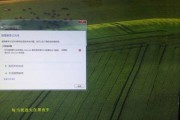在现代社会中,网络已经成为人们生活和工作的重要组成部分。然而,偶尔会出现网络断网的问题,这不仅影响了我们的正常使用,还会给我们带来不必要的麻烦和困扰。为了解决这一问题,本文将介绍一些实用的网络断网故障排查方法,帮助读者快速定位和解决断网问题。
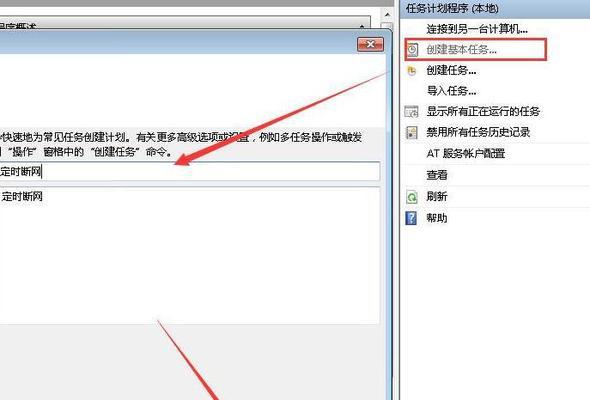
检查网络连接状态
在排查网络断网问题时,首先要检查计算机或设备的网络连接状态。检查是否连接了正确的无线网络或以太网,并确认连接是稳定的。同时,确保计算机或设备的无线网卡或以太网卡驱动程序是最新的。
重启路由器和设备
如果网络连接状态正常但仍然无法上网,可以尝试通过重启路由器和设备来解决问题。关掉路由器的电源,等待几分钟后再重新开启。关闭电脑或设备的无线网络或以太网连接,等待片刻后再重新连接。
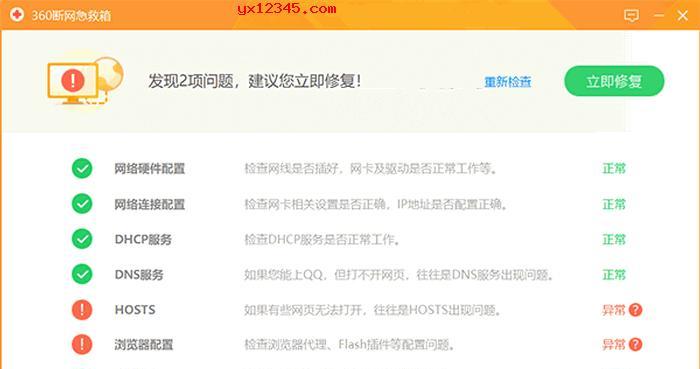
检查网络线缆
如果经过上述步骤后仍然无法上网,可能是由于网络线缆损坏或连接不良导致的。可以检查一下网络线缆是否插紧,或者尝试更换一根新的网络线缆来排除线缆问题。
确认IP地址设置
在有些情况下,网络断网问题可能是由于IP地址设置错误导致的。可以通过以下步骤来确认和修改IP地址设置:打开控制面板,点击网络和Internet,选择网络和共享中心,点击“更改适配器设置”,右键点击无线网络或以太网连接,选择“属性”,双击“Internet协议版本4(TCP/IPv4)”,确保“获取IP地址自动”和“获取DNS服务器地址自动”选项是勾选状态。
尝试使用其他设备上网
如果仍然无法上网,可以尝试使用其他设备连接同一网络,如手机或平板电脑。如果其他设备可以正常上网,说明问题可能是由于计算机的软件设置或硬件问题导致的,可以考虑更新或升级相关软件或驱动程序。
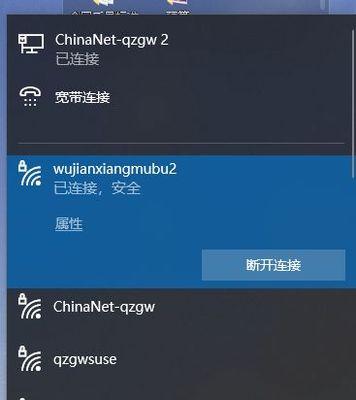
检查防火墙和安全软件
有时候,防火墙和安全软件的设置可能会阻止计算机与互联网进行正常通信,导致网络断网。可以暂时关闭防火墙和安全软件,然后尝试重新连接网络看是否可以解决问题。
清除DNS缓存
DNS缓存是计算机保存网站域名和对应IP地址的记录,如果这些记录过期或损坏,可能会导致网络断网。可以通过以下步骤来清除DNS缓存:打开命令提示符,输入“ipconfig/flushdns”并按回车键执行。
检查网络驱动程序
网络驱动程序是连接计算机与网络的桥梁,如果驱动程序损坏或不兼容,可能会导致网络断网。可以通过设备管理器来检查和更新网络驱动程序。
检查电缆和端口
对于使用有线连接的设备,如台式机,有时候电缆或端口损坏会导致网络断网。可以尝试更换电缆或使用其他可用端口来排除这种问题。
检查宽带供应商状态
有时候,网络断网问题可能不是由于个人设备或软件引起的,而是宽带供应商的问题。可以通过拨打宽带供应商的客服热线来了解当前网络状况和故障修复进展。
重置网络设置
如果尝试了以上的方法仍然无法解决断网问题,可以考虑重置网络设置。打开控制面板,点击网络和Internet,选择网络和共享中心,点击“更改适配器设置”,右键点击无线网络或以太网连接,选择“属性”,点击“重置”按钮来重置网络设置。
扫描电脑病毒
计算机感染病毒或恶意软件也可能导致网络断网。可以运行杀毒软件对计算机进行全面扫描,清除潜在的病毒和恶意软件。
联系网络专业人士
如果经过以上步骤后仍然无法解决网络断网问题,可能需要联系专业的网络技术人员进行进一步排查和修复。
定期检查和维护
为了避免网络断网问题的发生,建议定期检查和维护计算机或设备的网络设置、软件和硬件。及时更新驱动程序、安全软件和操作系统,并保持良好的上网习惯。
通过以上的排查方法,我们可以快速定位和解决网络断网问题。首先检查网络连接状态,重启路由器和设备,检查网络线缆,确认IP地址设置,尝试使用其他设备上网,检查防火墙和安全软件,清除DNS缓存,检查网络驱动程序,检查电缆和端口,联系宽带供应商,重置网络设置,扫描电脑病毒,联系网络专业人士,定期检查和维护设备。希望这些方法能够帮助读者更好地解决网络断网问题,确保正常的网络连接和使用。
标签: #网络断网